Añadir a una Meses Fecha
En este artículo, aprenderemos cómo agregar meses y años hasta la fecha. Para agregar cualquier número de meses a una fecha determinada, usaremos EDATE.
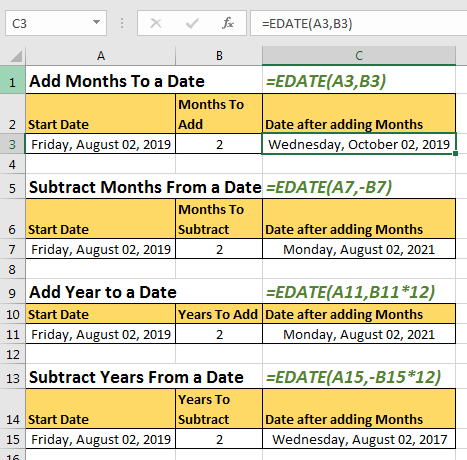
Fórmula genérica para agregar meses a una fecha
=EDATE(start_date,num_of_months)
La función EDITAR en Excel devuelve un número de serie de una fecha futura después de agregar un número de meses a una fecha determinada.
Start_date: la fecha a la que desea agregar meses.
Num_of_months: la cantidad de meses que desea agregar a la fecha de inicio.
Entonces, sin preocuparnos por las palabras, veamos un ejemplo.
Cómo agregar meses a una fecha de inicio
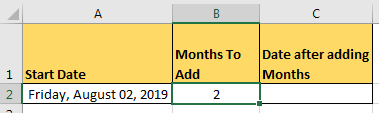
Para este ejemplo, tengo estos datos. En la celda A2, hay una fecha de inicio, en B2 el número de meses a agregar y en C2 escribiremos la fórmula para agregar meses a esta fecha.
Escribe esta fórmula en C2
=EDATE(A2,B2)
Esto devolverá el número de serie de la fecha que no es muy legible para un usuario normal.
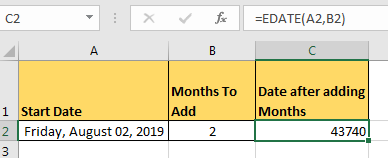
Para hacerlo legible, cambie el formato de texto de la celda C2 hasta la fecha. Puede copiar el formato de la celda A2 y pegarlo en C2. De la forma que desee, hágalo usted mismo.
Finalmente, tendrá esta fecha futura legible.
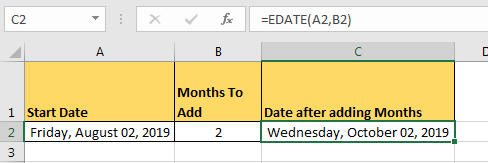
Cómo restar meses de una fecha Para restar meses simplemente agregue un signo menos antes del número de meses,
=EDATE(A2,-B2)
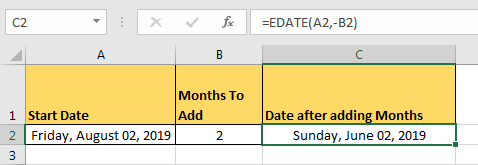
Cómo agregar años a una fecha Como todos sabemos, cada año tiene 12 meses. Eso es todo. En la función EDATE, en el lugar de num_of_months escriba el número de años y multiplíquelo por 12.
Por ejemplo, si quiero agregar 2 años al viernes 02 de agosto de 2019, escribiré esta fórmula para agregar años en Excel.
=EDATE(A2,B2*12)
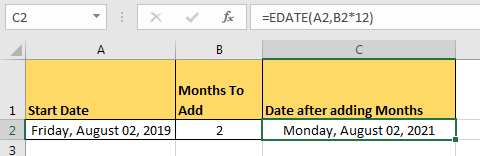
Lo mismo ocurre con restar años de una fecha.
Entonces, sí, chicos, podemos agregar o eliminar meses y años de una fecha en Excel usando la función EDATE de Excel. Si tiene alguna duda, hágamelo saber en la sección de comentarios a continuación.
Artículos relacionados:
enlace: / excel-fecha-hora-fórmulas-obtener-días-entre-fechas-en-excel [Cómo obtener días entre fechas en Excel]
enlace: / excel-fecha-y-hora-calcular-años-entre-fechas [Cómo calcular años entre fechas en Excel]
link: / excel-date-how-to-get-month-from-date-in-excel [Cómo obtener el mes desde la fecha en Excel]
enlace: / excel-fecha-y-hora-calcular-meses-entre-fechas-en-excel [Cómo calcular meses entre fechas en Excel]
`link: / excel-date-time-formulas-convert-date-and-time-from-gmt-greenwich-mean-time-to-cst-central-standard-time [Cómo convertir la fecha y hora de GMT a CST en Excel] `
link: / excel-date-and-time-get-month-name-from-date-in-excel [Cómo obtener el nombre del mes desde la fecha en Excel]
`enlace: / excel-fecha-hora-fórmulas-calcular-años-meses-días-transcurridos-desde-cierta-fecha-en-microsoft-excel [Cómo calcular días, años y meses desde cierta fecha en Excel] `
Artículos populares:
link: / keyboard-formula-shortcuts-50-excel-shortcuts-to-incrementa-your-productividad [50 accesos directos de Excel para aumentar su productividad]
link: / formulas-and-functions-Introduction-of-vlookup-function [Cómo usar la función VLOOKUP en Excel]
link: / tips-countif-in-microsoft-excel [Cómo usar la función COUNTIF en Excel]
link: / excel-formula-and-function-excel-sumif-function [Cómo usar la función SUMIF en Excel]